我们在使用word做文档时,分节符是一定会用到的,它将文章的内容分为几节,而且在我们word上一页写完之后自动跳入下一页也使用了分节符,如果我们不想用分节符又如何删除呢?
01分节符主要是将文章分为几节,然后分别设置不同的页眉页脚格式,方便你对文章进行编辑,这样即使你上一页如何变化也不会影响你后面的内容及排版。
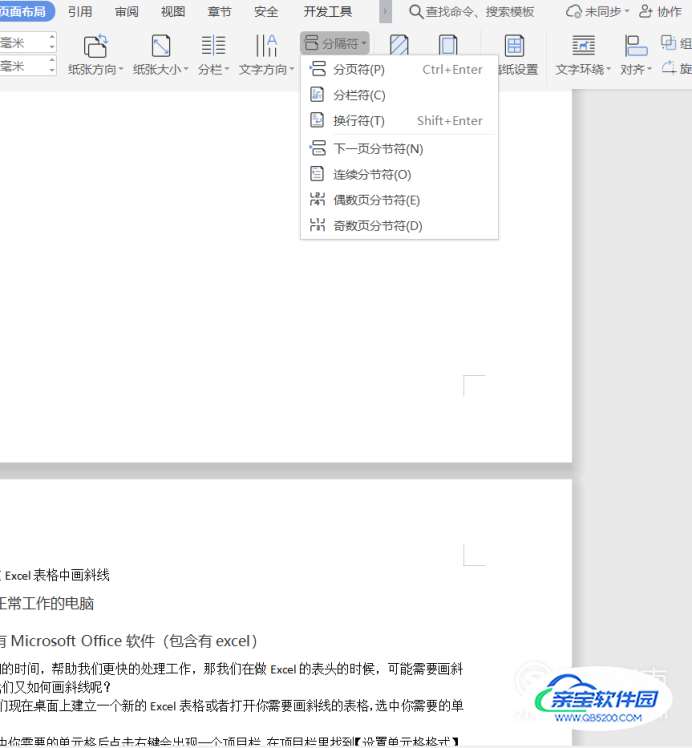 02
02分节符一般是不会在文档里显示出来的,你能知道word里存在分节符就看是否有页眉页脚,如果分节符不显示出来是无法删除的,所以这时候需要我们自己设置一下了。
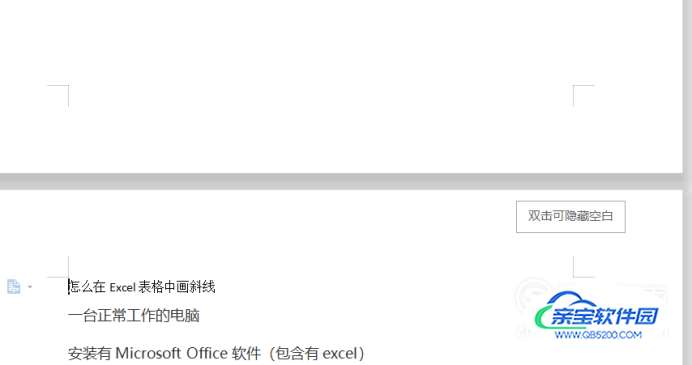 03
03我们要找到分节符才能够将它删除。我们打开word,在word的选项栏里找到【文件】,在【文件】弹出来的设置框里选择选项。
 04
04之后我们会进入【选项】的设置页面,之后我们选择选线的第一个设置栏【页面显示选项】,之后我们把页面显示选项之后把每一个选项前面的小框都打上“√”就可以了。
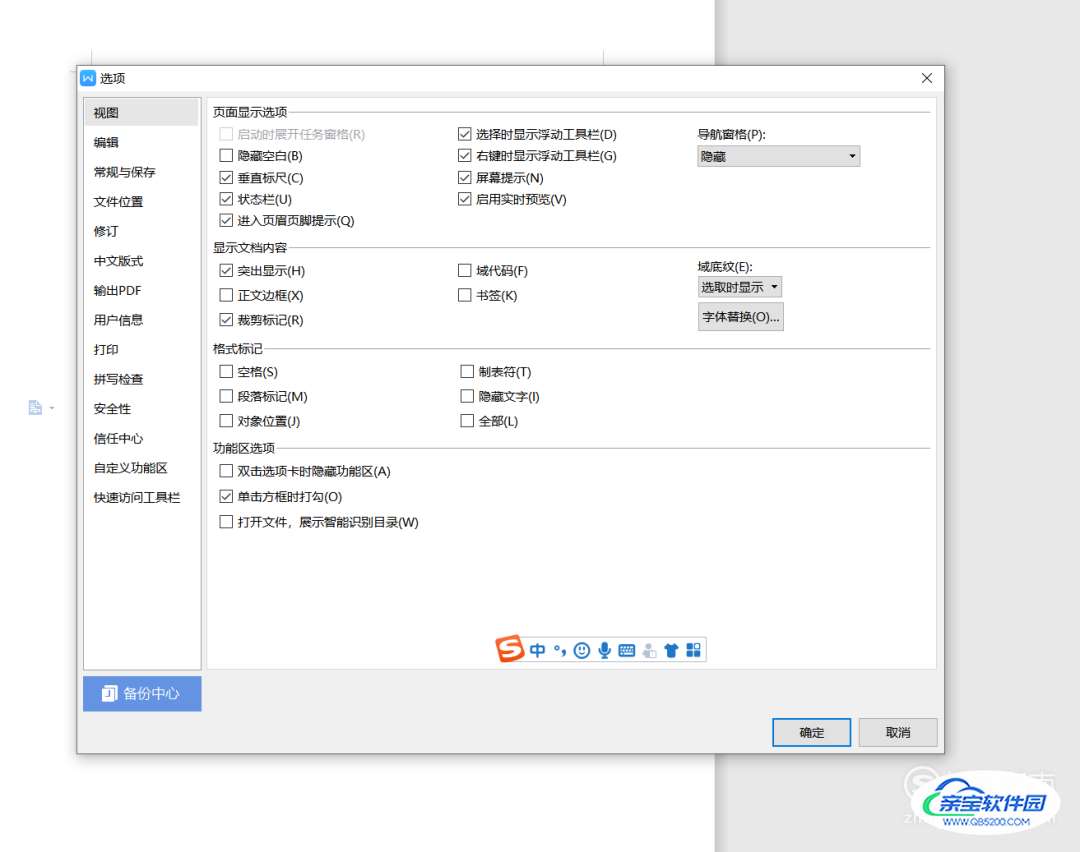 05
05我们在回到文档中我们就可以看到分隔符了。
 06
06看到分隔符后,鼠标直接放在分隔符前点击删除就行,这时候我们在返回看文档,分隔符就全部被删除了。